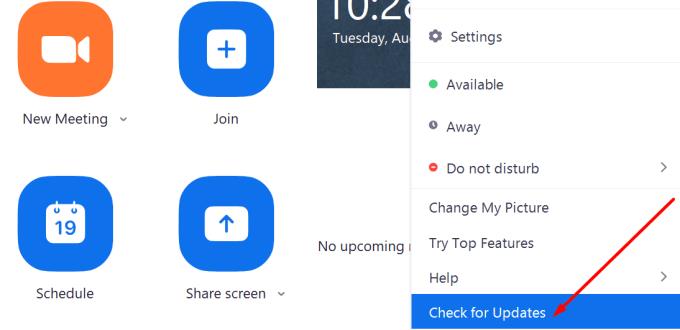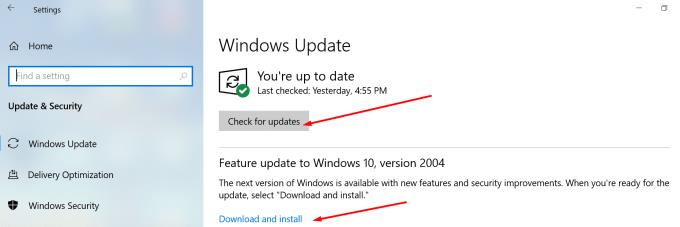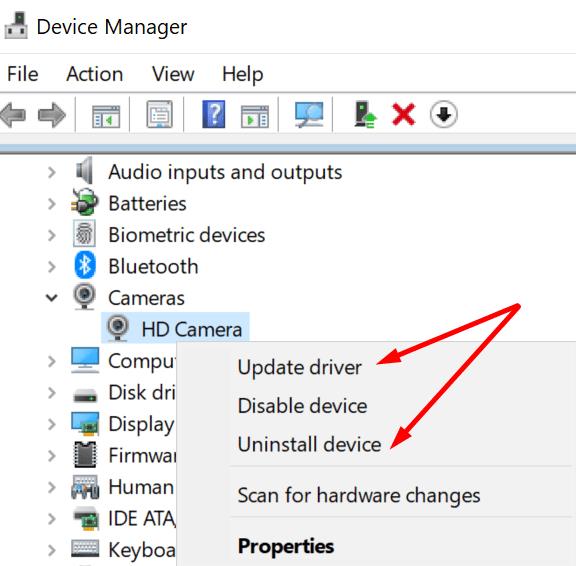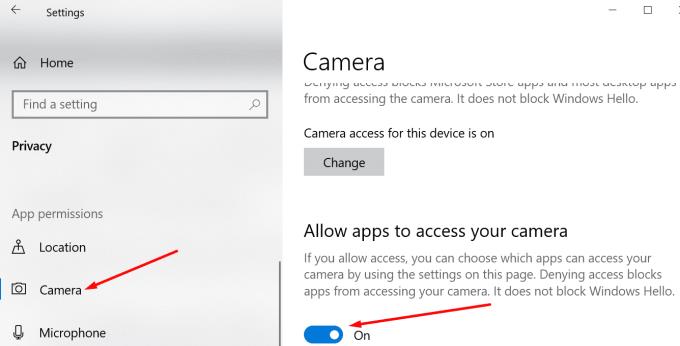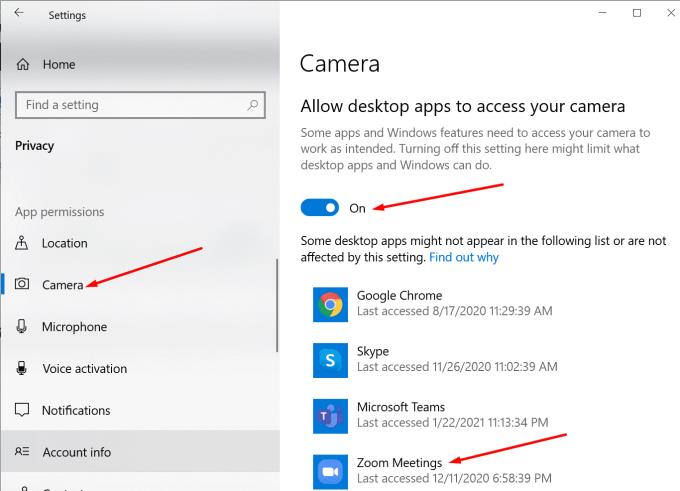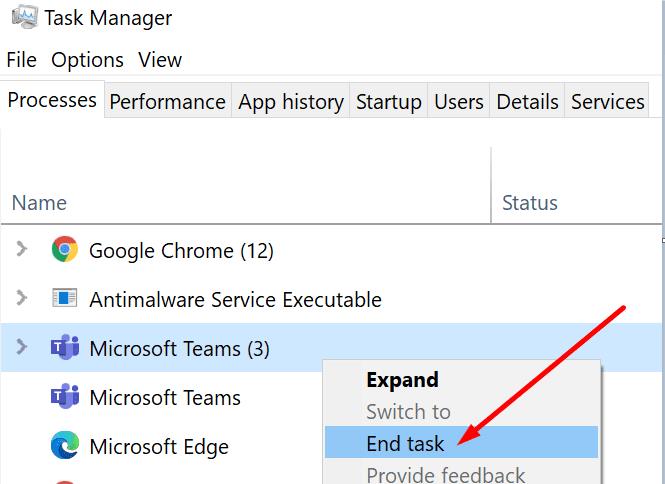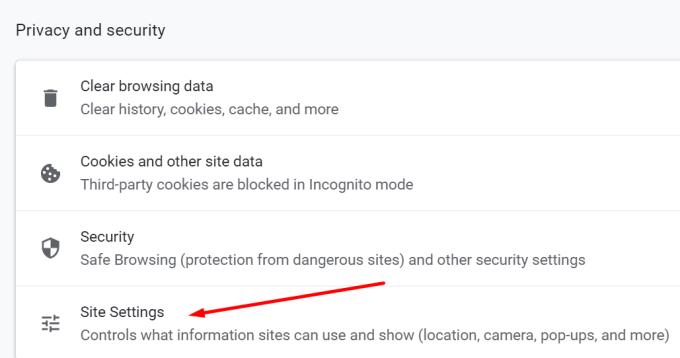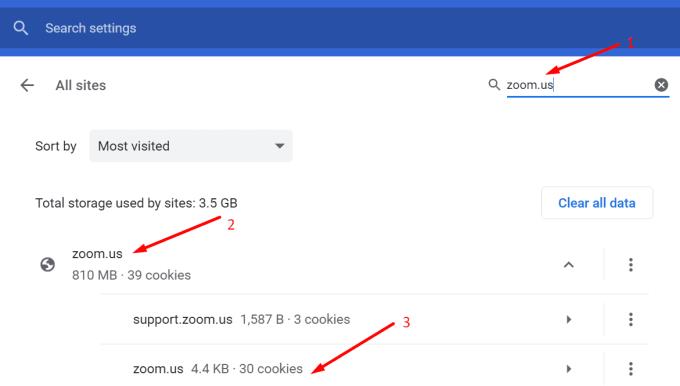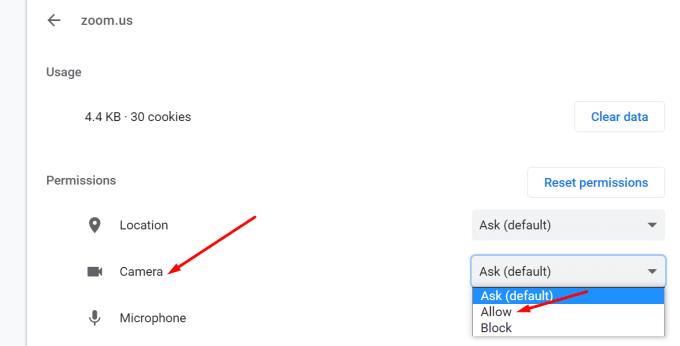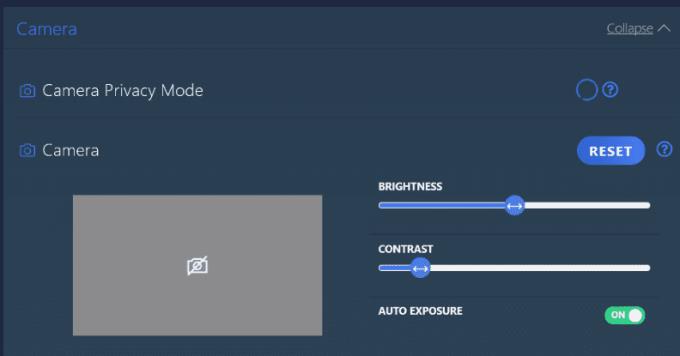Zoom është një nga shërbimet më të njohura të takimeve me video në botë. Miliona përdorues mbështeten në këtë mjet për të organizuar ose për t'u bashkuar me takime video me familjen, miqtë, kolegët ose bashkëpunëtorët e punës.
Por Zoom ndonjëherë mund të dështojë të zbulojë kamerën tuaj dhe kjo mund të jetë vërtet e bezdisshme. Sigurisht, ju mund të merrni ende pjesë në takimet tuaja duke përdorur vetëm mikrofonin tuaj . Megjithatë, nëse doni të bindni të tjerët të pranojnë idetë ose strategjinë tuaj të biznesit, ju duhet vërtet ta rregulloni atë problem me kamerën. Do të jeni më bindës nëse njerëzit mund t'ju shohin vërtet.
Si të rregulloni kamerën e zmadhimit që nuk funksionon
Nëse jeni duke përdorur një Webcam të jashtëm
Sigurohuni që kamera juaj të jetë e lidhur siç duhet. Shtypni butësisht skajet e kamerës. Hiqeni kabllon e kamerës së internetit dhe sigurohuni që të ketë njolla pluhuri brenda portës së kompjuterit.
Përpara se të lidhni sërish kamerën në internet, shkëputni të gjitha pajisjet e tjera periferike. Ndoshta disa prej tyre mund të ndërhyjnë me kamerën tuaj.
Për më tepër, nëse laptopi juaj ka një çelës fizik të dedikuar për të aktivizuar ose çaktivizuar kamerën, fikeni dhe ndizni butonin disa herë. Kontrolloni nëse ky zgjidhje e shpejtë e bëri mashtrimin .
Përditëso gjithçka
Dhe me këtë, nënkuptojmë aplikacionin tuaj Zoom, OS Windows 10 dhe drejtuesit e kamerës.
Për të përditësuar Zoom, klikoni në foton e profilit tuaj dhe zgjidhni Kontrolloni për përditësime .
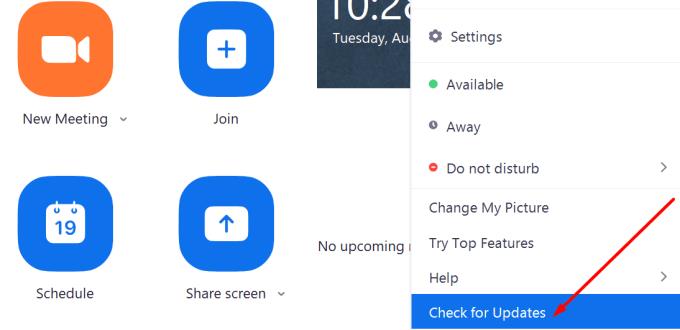
Nëse dëshironi të instaloni versionin më të fundit të OS Windows 10, lundroni te Settings → Update & Security → Windows Update dhe shtypni butonin Kontrollo për përditësime .
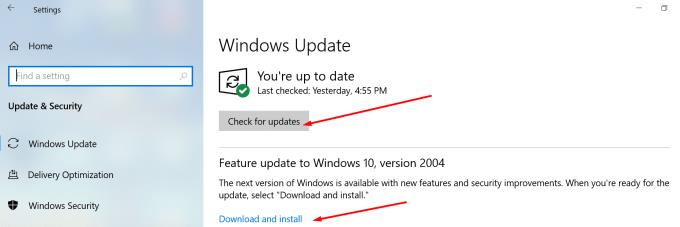
E fundit, por jo më pak e rëndësishme, sigurohuni që drejtuesit e kamerës tuaj të jenë të përditësuar. Hapni Menaxherin e Pajisjes , kliko me të djathtën mbi Kamera dhe zgjidhni Përditëso drejtuesin .
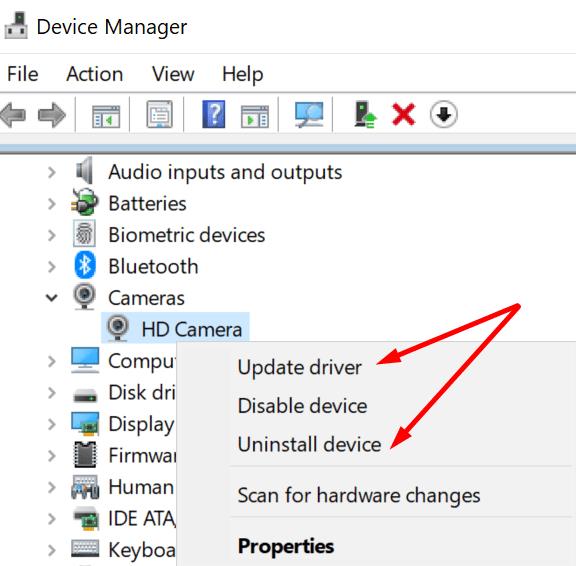
Nëse problemi vazhdon, përsëritni të njëjtat hapa, por këtë herë, zgjidhni Çinstalo pajisjen për të hequr drejtuesit e kamerës. Pastaj rinisni kompjuterin tuaj. Makina juaj do të instalojë automatikisht versionin më të fundit të drejtuesit.
Instaloni manualisht drejtuesin e kamerës
Përndryshe, mund të shkarkoni dhe instaloni manualisht drejtuesin e kamerës nga faqja e internetit e prodhuesit të kamerës.
Kontrolloni cilësimet tuaja të privatësisë
Windows 10 ka cilësime specifike të privatësisë që parandalojnë aksesin e softuerit dhe harduerit në kamerën tuaj. Kjo mund të jetë një nga arsyet pse kamera juaj nuk funksionon në Zoom.
Hapni aplikacionin Cilësimet dhe lundroni te Privatësia .
Më pas, nën Lejet e aplikacionit , klikoni mbi Kamera .
Ekziston një opsion që thotë Lejo aplikacionet të kenë qasje në kamerën tuaj . Aktivizoni atë.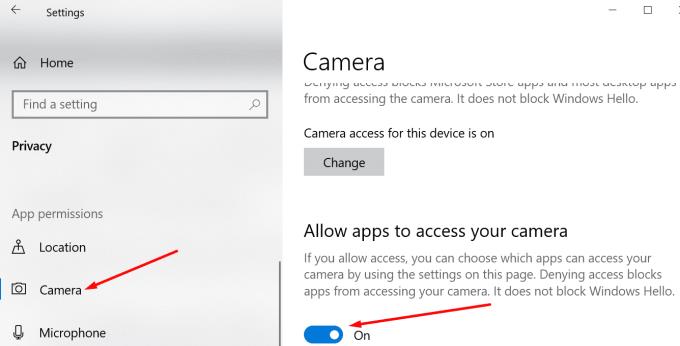
Navigoni te Lejo që aplikacionet e desktopit të kenë qasje në kamerën tuaj .
Më pas aktivizo këtë opsion për të lejuar Zoom të aksesojë dhe të përdorë kamerën tënde.
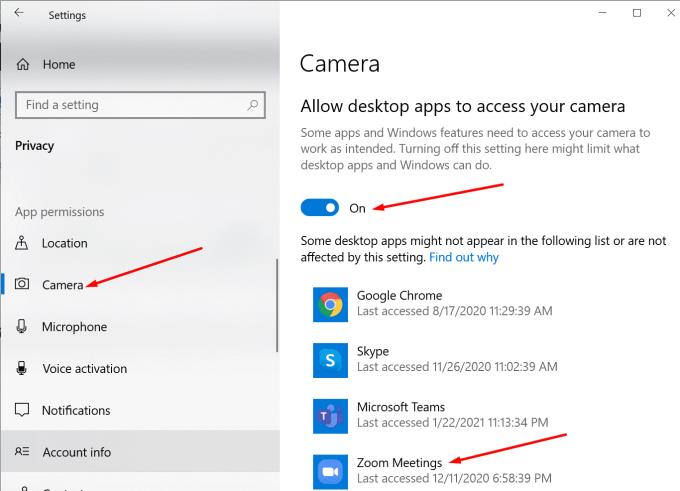
Regjistro sërish kamerën
Për ta bërë këtë, ne do të përdorim PowerShell.
Shtypni tastet Windows +X dhe zgjidhni Windows PowerShell (Admin). Kjo ju lejon të lansoni PowerShell me të drejtat dhe lejet e administratorit.
Për të regjistruar aplikacionin tuaj Kamera, futni këtë komandë:
Get-AppxPackage -allusers Microsoft.WindowsCamera | Foreach {Add-AppxPackage -DisableDevelopmentMode -Regjistro "$($_.InstallLocation)\AppXManifest.xml"}riregjistrohu powershell i aplikacionit të kamerës
Më pas mbyllni Windows PowerShell dhe rinisni Zoom. Kontrolloni nëse problemi i kamerës është zhdukur.
Mbyllni aplikacionet e tjera që mund të qasen në kamerën tuaj
Mbyllni të gjitha aplikacionet dhe programet e tjera që mund të përdorin kamerën tuaj. Ata mund të bllokojnë Zoom nga zbulimi dhe qasja në kamerën tuaj. Edhe nëse këto programe nuk janë të dukshme në ekran, ato mund të funksionojnë në sfond.
Për shembull, nëse keni përdorur më parë Microsoft Teams, por nuk i keni mbyllur të gjitha proceset e lidhura, aplikacioni mund të jetë ende i qëndrueshëm.
Hapni Task Manager dhe shkoni te skeda Proceset .
Më pas gjeni aplikacionet që mund të përdorin kamerën tuaj.
Klikoni me të djathtën në çdo aplikacion dhe zgjidhni Fund Task .
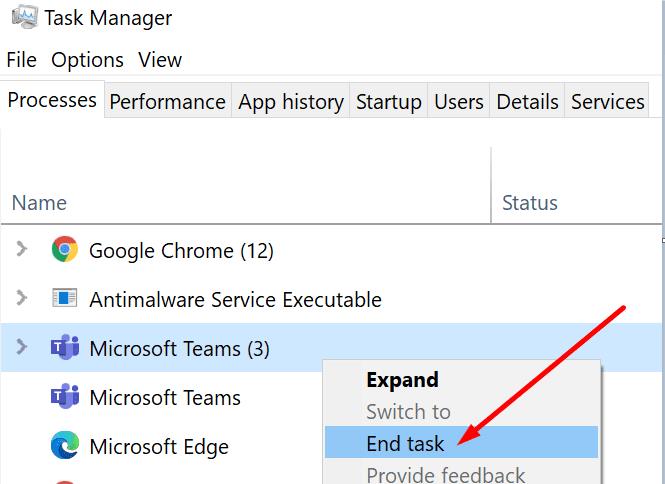
Kamera e zmadhimit nuk funksionon në shfletues
Nëse versioni i uebit i Zoom nuk e njeh kamerën e laptopit tuaj, ka shumë të ngjarë për shkak të cilësimeve aktuale të shfletuesit tuaj.
Udhëzimet e mëposhtme zbatohen për Google Chrome. Por mund t'i përshtatni lehtësisht me çdo shfletues të bazuar në Chromium.
Shkoni te Cilësimet → Privatësia dhe siguria → Cilësimet e sitit .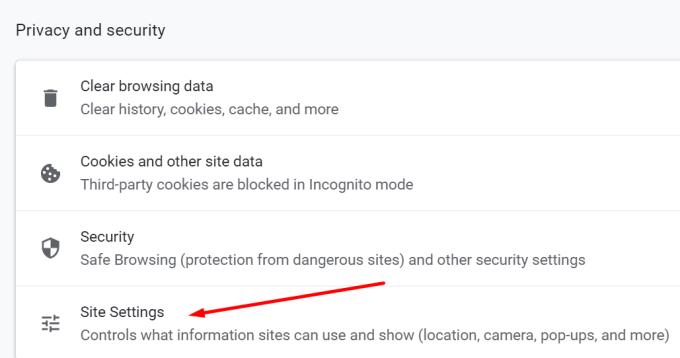
Më pas zgjidhni Shiko lejet dhe të dhënat e ruajtura nëpër sajte .
Futni zoom.us në shiritin e kërkimit dhe shtypni Enter.
Zgjidhni zoom.us dhe klikoni në ikonën e shigjetës së vogël për të hyrë në cilësimet e lejes.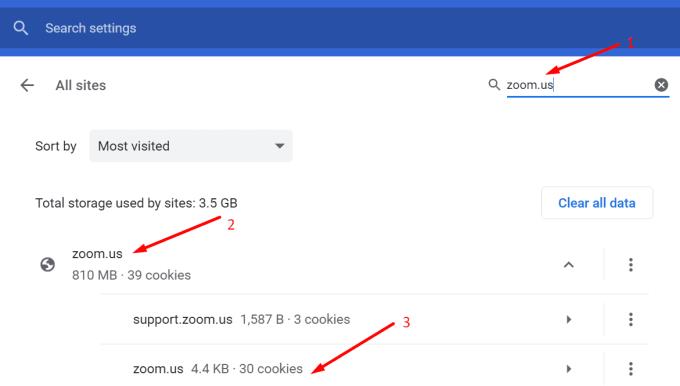
Lejo Zoom të ketë qasje në kamerën tënde. 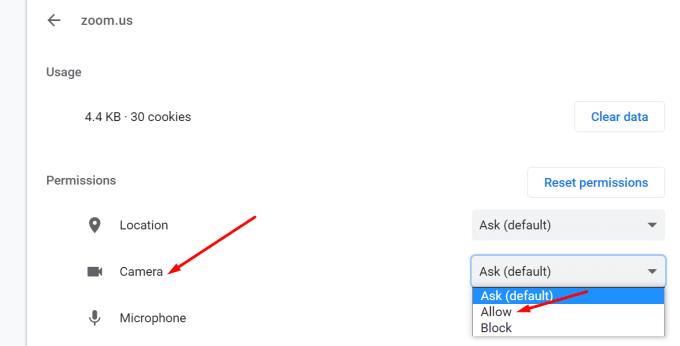
Klikoni në butonin e rifreskimit të shfletuesit tuaj. Kontrolloni rezultatet.
Për më tepër, mund të dëshironi të pastroni cache-në dhe të çaktivizoni shtesat tuaja.
Kamera e zmadhimit nuk funksionon me pajisjet Lenovo
Nëse po përjetoni këtë problem të kamerës Zoom në një pajisje Lenovo, çaktivizoni opsionin e privatësisë së kamerës në Lenovo Vantage.
Shkoni te shiriti i kërkimit të Windows dhe shkruani "lenovo".
Zgjidhni Lenovo Vantage . Instaloni Lenovo Vantage nga Microsoft Store nëse aplikacioni nuk është i disponueshëm në pajisjen tuaj.
Më pas shkoni te Cilësimet e Hardware dhe zgjidhni Audio/Visual .
Lëvizni poshtë te " Modaliteti i privatësisë së kamerës" . Çaktivizo këtë opsion.
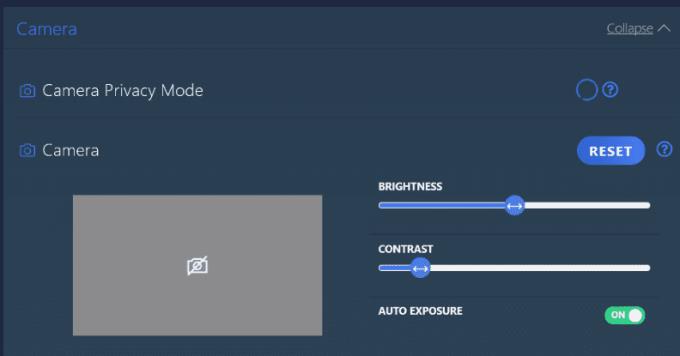
konkluzioni
Për ta përmbledhur, nëse Zoom nuk mund të përdorë kamerën tuaj të laptopit, cilësimet tuaja të privatësisë mund të bllokojnë aplikacionin të hyjë në kamerën tuaj. Kontrolloni cilësimet tuaja, përditësoni Zoom dhe drejtuesin e kamerës dhe më pas rinisni laptopin.
Na tregoni se si shkoi procesi i zgjidhjes së problemeve për ju. Ndani mendimet tuaja në komentet më poshtë.